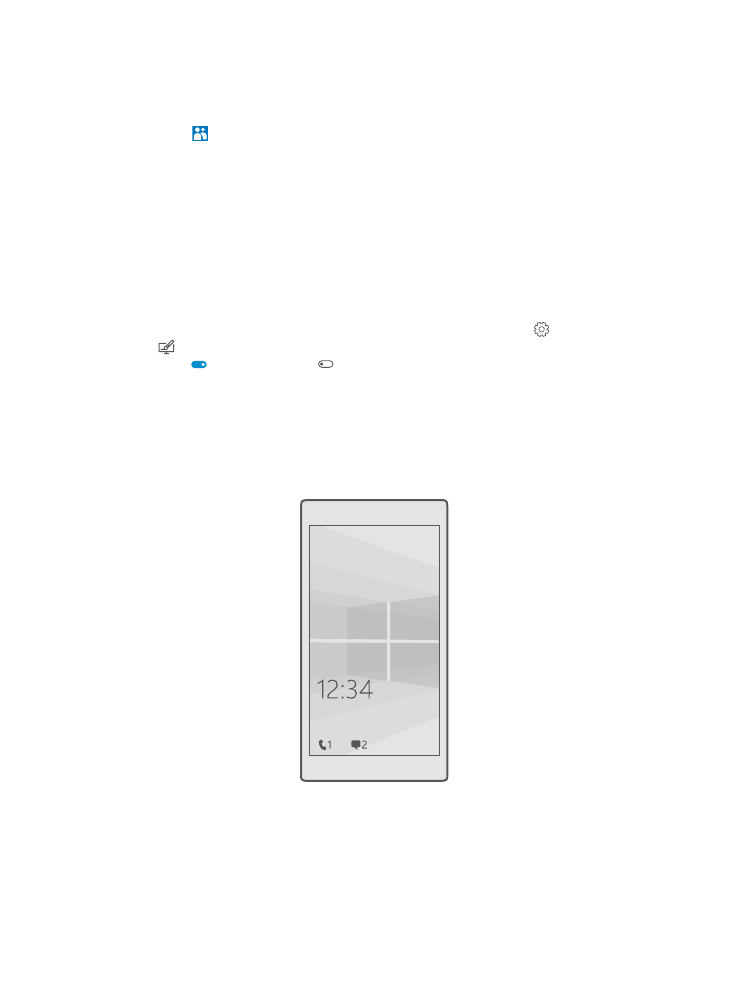
Prispôsobenie obrazovky uzamknutia
Zmeňte obrazovku uzamknutia podľa svojich predstáv. Môžete si napríklad uložiť na pozadie
svoju obľúbenú fotografiu.
© 2016 Microsoft Mobile. Všetky práva vyhradené.
39
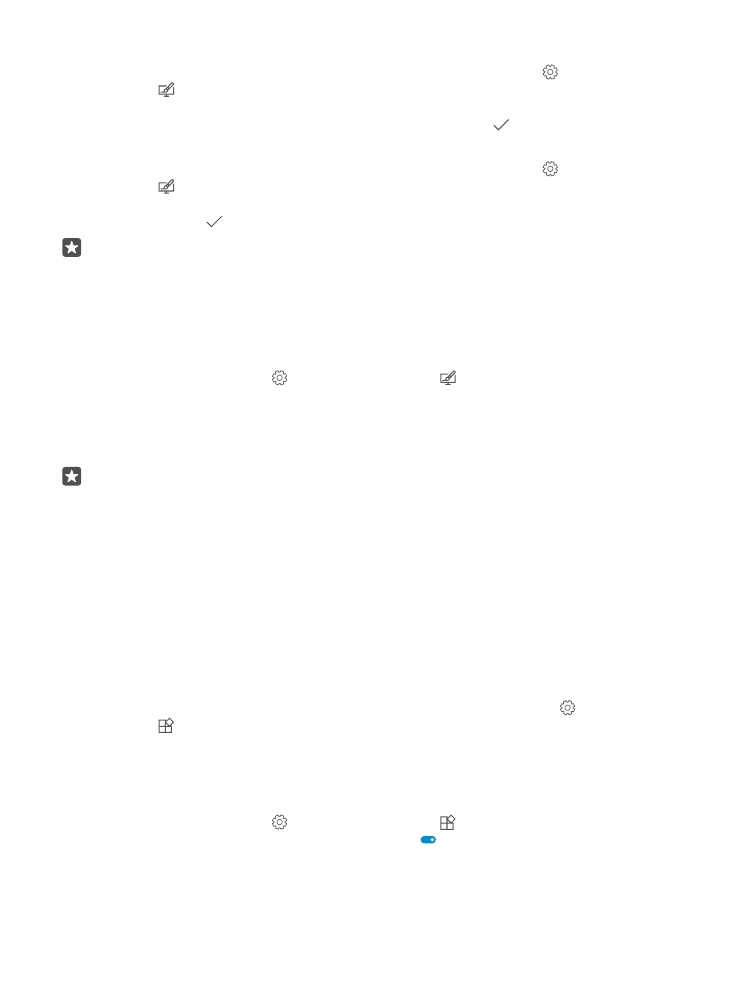
Pridanie fotografie v pozadí
Potiahnite prstom nadol z hornej časti obrazovky a ťuknite na položku Všetky
nastavenia > Prispôsobenie > Obrazovka uzamknutia. Prepnite položku Pozadie na
možnosť Môj obrázok a ťuknite na položku Prehľadávať. Vyberte fotografiu, upravte ju tak,
aby ste dosiahli čo najlepší možný vzhľad, a ťuknite na položku .
Zmena fotografie v pozadí
Potiahnite prstom nadol z hornej časti obrazovky a ťuknite na položku Všetky
nastavenia > Prispôsobenie > Obrazovka uzamknutia. Ťuknite na položku
Prehľadávať, vyberte fotografiu, upravte ju tak, aby ste dosiahli čo najlepší možný vzhľad,
a ťuknite na položku .
Tip: Na obrazovke uzamknutia si môžete vybrať aj aplikáciu na zobrazovanie informácií,
alebo nechať aplikáciu Bing náhodne vyberať fotografie. Jednoducho zmeňte
nastavenie obrazovky Pozadie podľa vašich predstáv.
Určite, ktorá aplikácie bude zobrazovať upozornenia na obrazovke uzamknutia
Môžete sa rozhodnúť, ktoré oznámenia aplikácií, ako sú zmeškané hovory alebo nové správy,
sa majú zobrazovať na obrazovke uzamknutia. Ak chcete vybrať aplikáciu, ktorej podrobný
stav sa má zobrazovať na obrazovke uzamknutia, potiahnite prstom nadol z hornej časti
obrazovky, ťuknite na položku Všetky nastavenia > Prispôsobenie > Obrazovka
uzamknutia a v rámci položky Vyberte aplikáciu, ktorej podrobný stav sa má
zobrazovať vyberte aplikáciu. Ak chcete vybrať aplikáciu, ktorej stručné informácie o stave
sa majú zobrazovať, v rámci položky Vyberte aplikácie, ktorých stručné informácie o stave
sa majú zobrazovať ťuknite na jednu zo zástupných ikon a vyberte aplikáciu.
Príklad: Ak vyberiete podrobný stav Správy, na obrazovke uzamknutia si môžete prečítať
nové správy a zobraziť podrobné informácie o nich. Ak si vyberiete stručné informácie
o stave, upozornenia na obrazovke uzamknutia budú obsahovať len údaj o počte
neprečítaných správ.
Zobrazovanie interpreta pri prehrávaní hudby
Stlačte tlačidlo hlasitosti na boku telefónu.